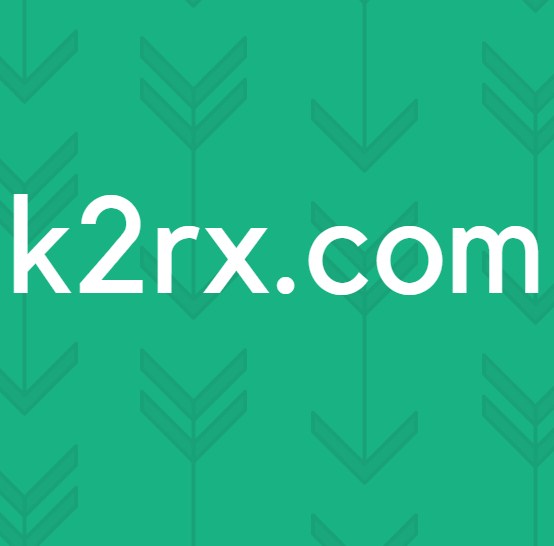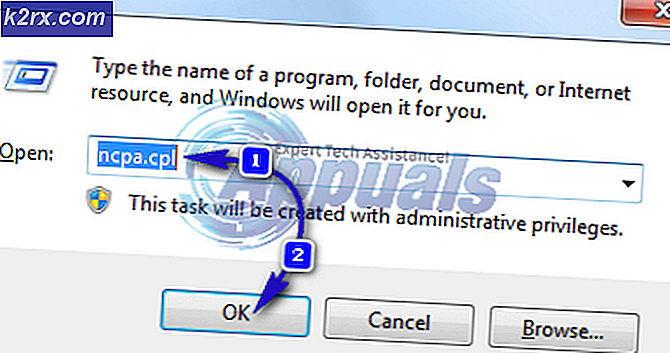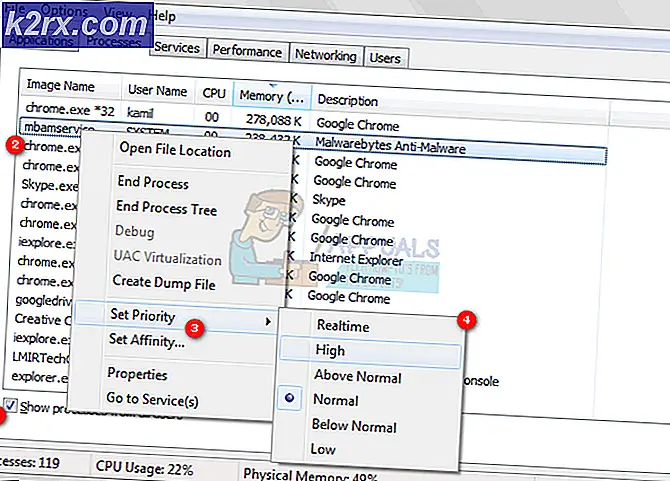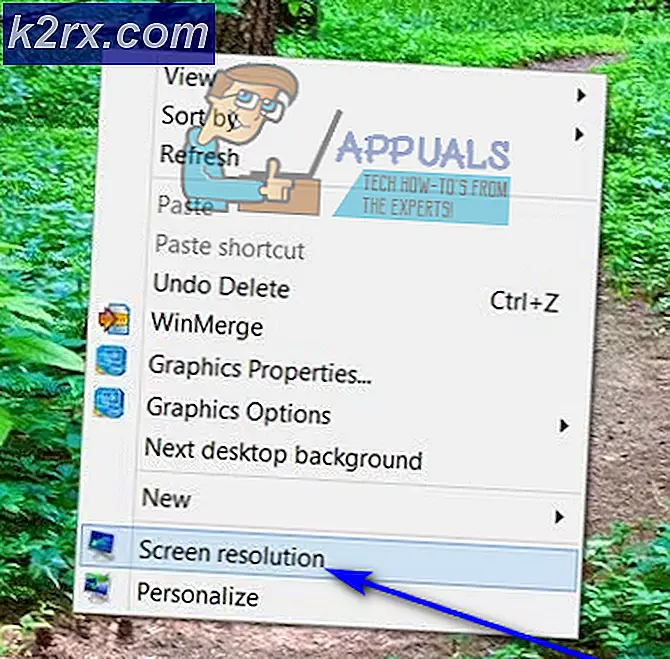Vô hiệu hóa danh sách MRU phông chữ trong Word cho Windows Theo Wine trong Linux
Người dùng Windows di chuyển sang hệ điều hành nguồn mở thường cần tiếp tục chạy phần mềm cũ. Trong thực tế, việc thiếu sự hỗ trợ cho các tài liệu cũ trong các phiên bản Windows mới hơn đôi khi là một lý do để cài đặt Linux. Trong khi những người sử dụng Linux chỉ để chạy phần mềm Windows sẽ thất vọng, những cá nhân dựa vào Microsoft Word như một trình xử lý văn bản có thể sử dụng một tinh chỉnh registry đặc biệt để làm cho chương trình trông tự nhiên hơn một chút dưới lớp tương thích ứng dụng Wine cho phép Linux thực thi Mã Windows. Trong khi kỹ thuật này được hướng tới sử dụng trong Wine trong Linux hoặc BSD, các khóa registry tương tự này kiểm soát Word cho Windows trên một giao diện riêng.
Bất kỳ tinh chỉnh đăng ký nào hoạt động trong môi trường Microsoft Windows gốc sẽ hoạt động trong lớp ứng dụng Wine. Do đó, điều này cũng thường được sử dụng để cung cấp khả năng tương thích gần hơn với một giao diện ưu tiên sau khi chuyển từ Windows sang hệ điều hành dựa trên Unix. Tinh chỉnh hoạt động với các phiên bản giao diện menu của Word, chẳng hạn như 97, 2000, 2002 và 2003. Những phiên bản giao diện ribbon mới hơn có thể thấy rằng chúng không gặp phải những vấn đề này trong Wine. Các phiên bản mới nhất là dịch vụ đăng ký và có thể không hoạt động dưới Linux. Bạn có thể muốn tạo một bản sao lưu của đăng ký Wine trước khi tiếp tục, vì những sai lầm được thực hiện khi chỉnh sửa nó có thể gây ra lỗi đăng ký theo thời gian.
Vô hiệu hóa các kiểu chữ trên dòng
Word cho Windows cho phép một dòng kiểu chữ MRU trong hộp thả xuống phông chữ. Sử dụng Registry Editor là cách duy nhất để vô hiệu hóa điều này. Chúng có xu hướng làm lộn xộn màn hình trong môi trường Linux. Đầu tiên từ bên trong một hộp Wine chạy Microsoft Word bấm vào Tools và chọn Customize. Nhấp vào tab Tùy chọn . Đảm bảo rằng các tên phông chữ trong phông chữ của Danh sách không được chọn. Chức năng này có thể trông kỳ lạ trong Wine.
Giữ phím Windows hoặc Super Key, rồi nhấn R. Nhập regedit rượu vào hộp và nhấp vào OK .
Mẹo CHUYÊN NGHIỆP: Nếu vấn đề xảy ra với máy tính của bạn hoặc máy tính xách tay / máy tính xách tay, bạn nên thử sử dụng phần mềm Reimage Plus có thể quét các kho lưu trữ và thay thế các tệp bị hỏng và bị thiếu. Điều này làm việc trong hầu hết các trường hợp, nơi vấn đề được bắt nguồn do một tham nhũng hệ thống. Bạn có thể tải xuống Reimage Plus bằng cách nhấp vào đâyTrong chương trình bắt đầu, nhấp vào dấu cộng bên cạnh HKEY_CURRENT_USER và sau đó điều hướng xuống phần mềm \ Microsoft \ Office \ VERSION NUMBER \ Word \ Options, với VERSION NUMBER thay thế bằng bất kỳ phiên bản nào của MS Word bạn đã cài đặt.
Nhấp chuột phải vào bảng điều khiển bên phải, chọn Mới và sau đó là Chuỗi giá trị, sẽ mở một hộp. Trong loại hộp NoFontMRUList và sau đó nhấp đúp chuột vào giá trị mới. Đặt nó thành 1 . Đóng Registry Editor và khởi động lại Word cho Windows. Nếu bạn chưa trải qua bất kỳ thay đổi nào, thì bạn có thể cần phải khởi động lại máy chủ Wine.
Để làm như vậy, hãy đảm bảo rằng tất cả các phần mềm Windows đang chạy trong môi trường máy tính của bạn đều bị đóng và chờ khoảng một phút. Điều này sẽ đặt lại máy chủ Wine. Nếu vẫn không có gì xảy ra, thì bạn có thể muốn đăng xuất khỏi môi trường máy tính để bàn Linux và sau đó đăng nhập lại.
Mẹo CHUYÊN NGHIỆP: Nếu vấn đề xảy ra với máy tính của bạn hoặc máy tính xách tay / máy tính xách tay, bạn nên thử sử dụng phần mềm Reimage Plus có thể quét các kho lưu trữ và thay thế các tệp bị hỏng và bị thiếu. Điều này làm việc trong hầu hết các trường hợp, nơi vấn đề được bắt nguồn do một tham nhũng hệ thống. Bạn có thể tải xuống Reimage Plus bằng cách nhấp vào đây